Introduzione
Lynx è il browser di testo più antico per il web mondiale. È sviluppato in modo indipendente dal suo manutentore. Non è solo veloce, ma utilizza anche meno risorse di un sistema. Oggi ti mostrerò com'è facile installare Lynx su una macchina Ubuntu 20.04 LTS in questa guida. Lynx è disponibile nei repository di Ubuntu.
Passaggio 1. Installa Lynx
Poiché lynx è disponibile nei repository di Ubuntu, può essere installato utilizzando i comandi standard. Applicare il comando seguente per avviare il processo di installazione. Lynx non ha dipendenze tranne lynx-common, quindi non ci sono problemi di dipendenze.
$ sudo apt update
$ sudo apt install lynx
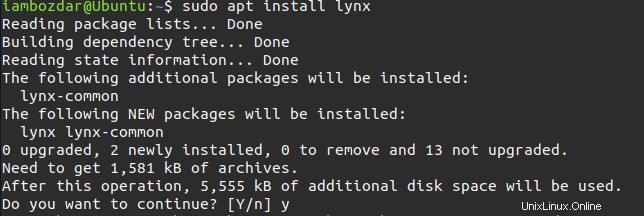
Passaggio 2. Avvia il browser
Nel passaggio precedente, abbiamo aggiornato i repository e installato il browser. Ora il terminale è sovralimentato per avviare il browser. Usa il comando di avvio fornito per avviare il browser Lynx nel tuo terminale.
$ lynx
Lynx inizierà con la sua pagina man quando lo eseguiremo per la prima volta.

Passaggio 3. Accedi al Web
Lynx è strettamente legato alle chiavi vim. È molto importante leggere prima i file man per continuare. Se non ti senti a tuo agio con vim, Lynx non è il browser del terminale per te.
Nello screenshot fornito, noterai che ho effettuato l'accesso alla home page di Google. Per accedere a qualsiasi sito web, dovrai sempre premere G pulsante per iniziare la navigazione.
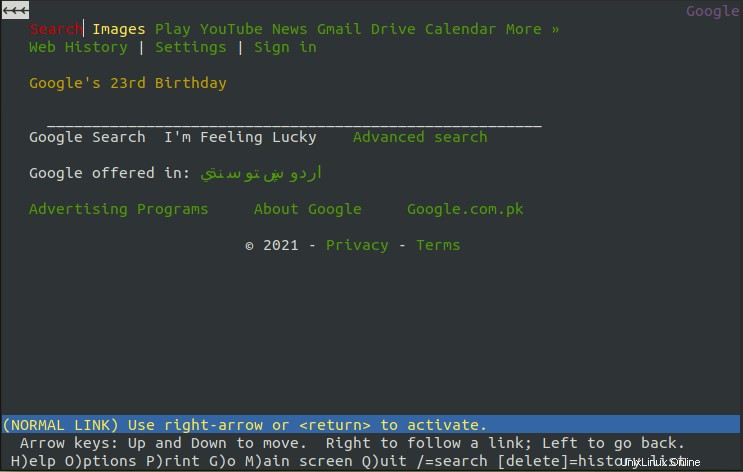
Passaggio 4. Esci da Lynx
Chiudiamo Lynx prima di spostarci per rimuoverlo. Dovrai premere Q per chiudere il browser. Per chiarezza controlla lo screenshot qui sotto. Non appena premi la Q , tornerai al terminale normalmente.

Passaggio 5. Rimuovi Lynx
Rimuovere Lynx è semplice. Possiamo usare il comando apt standard per rimuoverlo.
$ sudo apt remove lynx
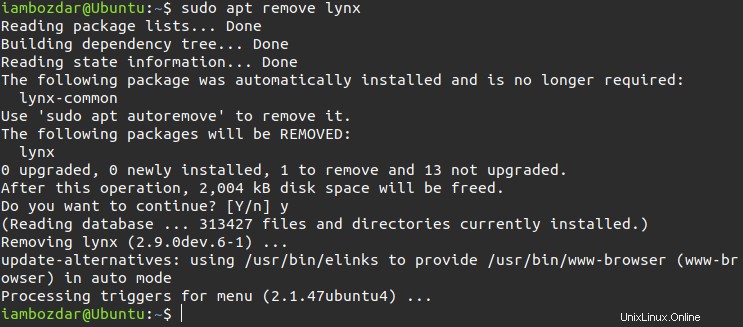
Conclusione
In questa guida, abbiamo imparato come installare, eseguire e rimuovere il più vecchio browser basato su terminale Lynx per il terminale Ubuntu 20.04 LTS. Lynx viene eseguito nel terminale ed è potente come qualsiasi altro browser per svolgere un lavoro eccellente.